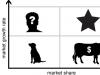Xayrli kun.
Ehtimol, har bir shaxsiy kompyuter foydalanuvchisi shunga o'xshash muammoga duch kelgan: siz Internet sahifasini yoki Microsoft Word hujjatini ochasiz - va matn o'rniga ierogliflarni ko'rasiz (turli xil "kryakozabry", notanish harflar, raqamlar va boshqalar (chapdagi rasmdagi kabi). ...)).
Agar ushbu hujjat (ierogliflar bilan) siz uchun unchalik muhim bo'lmasa yaxshi, lekin uni o'qish kerak bo'lsa-chi?! Menga ko'pincha shunga o'xshash savollar va bunday matnlarni ochishda yordam so'rash so'raladi. Ushbu qisqa maqolada men ierogliflarning paydo bo'lishining eng mashhur sabablarini ko'rib chiqmoqchiman (va, albatta, ularni yo'q qilish).
Matn fayllaridagi ierogliflar (.txt)
Eng mashhur muammo. Gap shundaki, matnli fayl (odatda txt formatida, lekin ular ham formatlar: php, css, info va boshqalar) saqlanishi mumkin. turli xil kodlashlar.
Kodlash- bu ma'lum bir alifboda (shu jumladan raqamlar va maxsus belgilar) matnning yozilishini to'liq ta'minlash uchun zarur bo'lgan belgilar to'plami. Bu haqda batafsil ma'lumot bu yerda: https://ru.wikipedia.org/wiki/Character_set
Ko'pincha bitta narsa sodir bo'ladi: hujjat shunchaki noto'g'ri kodlashda ochiladi, bu chalkashlikka olib keladi va ba'zi belgilar kodi o'rniga boshqalar chaqiriladi. Ekranda turli xil g'alati belgilar paydo bo'ladi (1-rasmga qarang)…
Guruch. 1. Bloknot - kodlash muammosi
Bu bilan qanday kurashish mumkin?
Menimcha, eng yaxshi variant - Notepad++ yoki Bred 3 kabi ilg'or bloknotni o'rnatish. Keling, ularning har birini batafsil ko'rib chiqaylik.
Notepad++
Yangi boshlanuvchilar va professionallar uchun eng yaxshi bloknotlardan biri. Taroziga soling: bepul dastur, rus tilini qo'llab-quvvatlaydi, juda tez ishlaydi, kodni ajratib ko'rsatish, barcha keng tarqalgan fayl formatlarini ochadi, juda ko'p variantlar uni o'zingiz uchun sozlash imkonini beradi.
Kodlash nuqtai nazaridan bu erda umuman to'liq tartib mavjud: "Kodlashlar" alohida bo'limi mavjud (2-rasmga qarang). Faqat ANSI ni UTF-8 ga o'zgartirib ko'ring (masalan).
Kodlashni o'zgartirgandan so'ng, mening matn hujjatim odatiy va o'qilishi mumkin bo'ldi - ierogliflar yo'qoldi (3-rasmga qarang)!
Guruch. 3. Matn o'qilishi mumkin bo'ldi... Notepad++
Tarqalgan 3
Windows-dagi standart bloknotni to'liq almashtirish uchun mo'ljallangan yana bir ajoyib dastur. Shuningdek, u ko'plab kodlashlar bilan "osonlik bilan" ishlaydi, ularni osongina o'zgartiradi, juda ko'p sonli fayl formatlarini qo'llab-quvvatlaydi va yangi Windows operatsion tizimlarini qo'llab-quvvatlaydi (8, 10).
Aytgancha, Bred 3 MS DOS formatlarida saqlangan "eski" fayllar bilan ishlashda juda foydali. Boshqa dasturlarda faqat ierogliflar ko'rsatilganda, Bred 3 ularni osongina ochadi va ular bilan xotirjam ishlashga imkon beradi (4-rasmga qarang).
Microsoft Word da matn o'rniga ierogliflar mavjud bo'lsa
Siz e'tibor berishingiz kerak bo'lgan birinchi narsa - fayl formati. Gap shundaki, Word 2007-dan boshlab yangi format paydo bo'ldi - "docx" (ilgari bu shunchaki "doc" edi). Odatda, yangi fayl formatlarini "eski" Word-da ochib bo'lmaydi, lekin ba'zida bu "yangi" fayllar eski dasturda ochiladi.
Faqat fayl xususiyatlarini oching va keyin "Batafsil" yorlig'iga qarang (5-rasmdagi kabi). Shunday qilib, siz fayl formatini bilib olasiz (5-rasmda - “txt” fayl formati).
Agar fayl formati docx bo'lsa - va sizda eski Word (2007 versiyasidan past) bo'lsa, Word-ni 2007 yoki undan keyingi versiyaga yangilang (2010, 2013, 2016).
Keyinchalik, faylni ochishda Eslatma(sukut bo'yicha, bu parametr har doim yoqilgan, agar sizda "qaysi yig'ilishni tushunmasangiz" bo'lsa) - Word sizdan yana so'raydi: faylni qaysi kodlashda ochish kerak (bu xabar har qanday "maslahat" da paydo bo'ladi. faylni ochishda muammolar haqida, 5-rasmga qarang).
Guruch. 6. Word - faylni konvertatsiya qilish
Ko'pincha Word avtomatik ravishda kerakli kodlashni aniqlaydi, ammo matn har doim ham o'qilishi mumkin emas. Matn o'qilishi mumkin bo'lganda, slayderni kerakli kodlashni o'rnatishingiz kerak. Ba'zan faylni o'qish uchun uni qanday saqlanganligini taxmin qilishingiz kerak.
Guruch. 8. Brauzer noto'g'ri kodlashni aniqladi
Sayt ko'rinishini tuzatish uchun: kodlashni o'zgartiring. Bu brauzer sozlamalarida amalga oshiriladi:
- Gugl xrom: variantlar (yuqori o'ng burchakdagi belgi)/kengaytirilgan variantlar/kodlash/Windows-1251 (yoki UTF-8);
- Firefox: chap ALT tugmasi (agar sizda yuqori panel o'chirilgan bo'lsa), keyin ko'rish/sahifa kodlash/keraklini tanlang (ko'pincha Windows-1251 yoki UTF-8);
- Opera: Opera (yuqori chap burchakdagi qizil belgi)/sahifa/kodlash/keraklini tanlang.
PS
Shunday qilib, ushbu maqolada noto'g'ri belgilangan kodlash bilan bog'liq ierogliflarning paydo bo'lishining eng keng tarqalgan holatlari tahlil qilindi. Yuqoridagi usullardan foydalanib, siz noto'g'ri kodlash bilan barcha asosiy muammolarni hal qilishingiz mumkin.
Men mavzu bo'yicha qo'shimchalar uchun minnatdor bo'lardim. Omad :)
Men bunday narsani birinchi marta ko'rdim - flesh-diskdagi fayllar va papkalar g'oyib bo'ldi va ularning o'rniga "kryakozyabriks" ko'rinishidagi tushunarsiz nomli fayllar paydo bo'ldi, keling, ularni ieroglif deb ataymiz.
Fleshli disk standart Windows vositalari yordamida ochildi va afsuski, bu ijobiy natija bermadi.

Fleshli diskdagi barcha fayllar yo'q bo'lib ketdi, bittasidan tashqari. G'alati nomlar bilan bir nechta fayllar paydo bo'ldi: &, t, n-& va boshqalar.
Fleshli diskdagi fayllar g'oyib bo'ldi, ammo Windows bo'sh joy egallanganligini ko'rsatadi. Bu shuni ko'rsatadiki, bizni qiziqtirgan fayllar ko'rsatilmasa ham, ular flesh-diskda joylashgan.

Fayllar yo'qolgan bo'lsa-da, bo'sh joy band. Bunday holda, 817 MB joy egallaydi
Nima sodir bo'lganligi haqidagi birinchi fikr - bu virusning ta'siri. Ilgari, virus mavjud bo'lganda, fayl menejeri FAR menejeri ishlatilgan, bu qoida tariqasida barcha fayllarni (yashirin va tizim) ko'radi. Biroq, bu safar FAR menejeri faqat standart Windows Explorer nima qilganini ko'rdi...

Hatto FAR menejeri ham "yo'qolgan" fayllarni ko'ra olmadi
Windows etishmayotgan fayllarni ko'rmaganligi sababli, u buyruq qatori va attrib -S -H /S /D buyrug'i yordamida fayl atributlarini o'zgartirish hiylasini sinab ko'rmaydi.

Linux nimani ko'radi?
Bunday vaziyatda men tajriba sifatida Linux-ga asoslangan operatsion tizimdan foydalanishga qaror qildim. Bunday holda, Ubuntu 10.04.3 operatsion tizimiga ega disk ishlatilgan (Ubuntu haqida batafsil ma'lumot va uni qaerdan yuklab olish kerak).
Muhim! Kompyuteringizga Ubuntu-ni o'rnatishning hojati yo'q - faqat CD dan yuklang, xuddi .
Ubuntu-ni ishga tushirgandan so'ng, ish stoli paydo bo'ladi va siz papkalar va fayllar bilan xuddi Windows-dagi kabi ishlashingiz mumkin.

Kutilganidek, Ubuntu Windows bilan solishtirganda ko'proq fayllarni ko'rdi.

Ubuntu Windows-da ko'rinmaydigan fayllarni ham ko'rsatadi (bosish mumkin)
Keyinchalik, fayl atributlari bilan bezovtalanmaslik uchun asosiy qadamlar qo'yildi: barcha ko'rsatilgan fayllar tanlangan va mahalliy "D" diskiga ko'chirildi (albatta, siz fayllarni "C" tizim diskiga ham nusxalashingiz mumkin).
Endi siz Windows-ni qayta ishga tushirishingiz va nima bo'lganini tekshirishingiz mumkin.

Endi Windows bir nechta Word fayllarini ko'radi. E'tibor bering, fayl nomlari ham to'g'ri ko'rsatilgan
Afsuski, muammo hal etilmadi, chunki flesh-diskda (817 MB hajmiga ko'ra) biz chiqarib olishimiz mumkin bo'lgandan ko'ra ko'proq fayllar mavjud edi. Shu sababli, keling, flesh-diskni xatolar uchun tekshirishga harakat qilaylik.
Fleshli diskdagi xatolarni bartaraf etish
Disklardagi xatolarni topish va tuzatish uchun Windows-da standart yordamchi dastur mavjud.
1-qadam. Fleshli disk belgisini o'ng tugmasini bosing va "Xususiyatlar" buyrug'ini tanlang.

2-qadam."Xizmat" yorlig'iga o'ting va "Tekshirishni bajarish" tugmasini bosing.

3-qadam."Ishga tushirish" tugmasini bosing.

Tizim xatolarini tekshirish va tuzatishdan so'ng, tegishli xabar paydo bo'ladi.

Xabar: "Ba'zi xatolar topildi va tuzatildi"
Xatolarni bartaraf etgandan so'ng, ieroglifli fayllar yo'qoldi va flesh-diskning ildiz katalogida FOUND.000 nomli yashirin papka paydo bo'ldi.

FOUND.000 jildida CHK kengaytmali 264 ta fayl mavjud edi. CHK kengaytmali fayllar ScanDisk yoki CHKDISK yordam dasturlari yordamida qattiq disklar va flesh-disklardan olingan har xil turdagi fayllarning parchalarini saqlashi mumkin.
Agar flesh-diskdagi barcha fayllar bir xil turdagi bo'lsa, masalan, docx kengaytmali Word hujjatlari, keyin Total Commander fayl menejerida barcha fayllarni tanlang va Ctrl + M tugmalar birikmasini bosing (Fayllar - Guruh nomini o'zgartirish) . Biz qaysi kengaytmani izlash va uni nimaga o'zgartirish kerakligini ko'rsatamiz.

Bu alohida holatda, men faqat flesh-diskda Word hujjatlari va Power Point taqdimotlari bo'lgan fayllar mavjudligini bilardim. Kengaytmalarni tasodifiy o'zgartirish juda muammoli, shuning uchun ixtisoslashgan dasturlardan foydalanish yaxshiroqdir - ular faylda qanday turdagi ma'lumotlar saqlanishini o'zlari aniqlaydilar. Bunday dasturlardan biri kompyuteringizga o'rnatishni talab qilmaydigan bepul yordamchi dasturdir.
Manba papkasini belgilang (men CHK fayllarini qattiq diskimga tashladim). Keyinchalik, men turli xil kengaytmali fayllar turli papkalarga joylashtiriladigan variantni tanladim.

Buning uchun "Boshlash" tugmasini bosish kifoya.
Yordamchi dastur natijasida uchta papka paydo bo'ldi:
- DOC - Word hujjatlari bilan;
- JPG - rasmlar bilan;
- ZIP - arxiv bilan.
Sakkizta faylning mazmuni tan olinmagan. Biroq, asosiy vazifa bajarildi, Word hujjatlari va fotosuratlar tiklandi.
Salbiy tomoni shundaki, shunga o'xshash fayl nomlarini tiklashning iloji bo'lmadi, shuning uchun siz Word hujjatlari nomini o'zgartirish bilan shug'ullanishingiz kerak bo'ladi. Rasmli fayllarga kelsak, FILE0001.jpg, FILE0002.jpg va boshqalar kabi nomlar ham ishlaydi.
Men birinchi marta shunga o'xshash narsani ko'rdim - flesh-diskdagi fayllar va papkalar g'oyib bo'ldi va ularning o'rniga tushunarsiz nomli fayllar paydo bo'ldi, ularni ierogliflar deb ataylik.
Fleshli disk standart Windows vositalari yordamida ochildi va yashirin fayllar va papkalarni ko'rsatish qo'shimcha ravishda yoqildi, afsuski, bu ijobiy natijalar bermadi.
Fleshli diskdagi fayllar g'oyib bo'ldi, ammo Windows bo'sh joy egallanganligini ko'rsatadi. Bu shuni ko'rsatadiki, bizni qiziqtirgan fayllar ko'rsatilmasa ham, ular flesh-diskda joylashgan.
Nima sodir bo'lganligi haqidagi birinchi fikr - bu virusning ta'siri. Ilgari, virus flesh-diskdagi barcha fayllarni yashirganida va papkalarni yorliqlarga aylantirganda, FAR menejeri fayl menejeri ishlatilgan, bu qoida tariqasida barcha fayllarni (yashirin va tizim) ko'radi. Biroq, bu safar FAR menejeri faqat standart Windows Explorer nima qilganini ko'rdi...
Windows etishmayotgan fayllarni ko'rmaganligi sababli, u buyruq qatori va attrib -S -H /S /D buyrug'i yordamida fayl atributlarini o'zgartirish hiylasini sinab ko'rmaydi.
Linux nimani ko'radi?
Bunday vaziyatda men tajriba sifatida Linux-ga asoslangan operatsion tizimdan foydalanishga qaror qildim. Bunday holda, Ubuntu 10.04.3 operatsion tizimiga ega disk ishlatilgan (Ubuntu haqida ko'proq o'qing va uni qaerdan yuklab olish mumkin).
Muhim! Kompyuteringizga Ubuntu-ni o'rnatishning hojati yo'q - faqat Live CD dan bo'lgani kabi CD dan yuklang.
Ubuntu-ni ishga tushirgandan so'ng, ish stoli paydo bo'ladi va siz papkalar va fayllar bilan xuddi Windows-dagi kabi ishlashingiz mumkin.
Kutilganidek, Ubuntu Windows bilan solishtirganda ko'proq fayllarni ko'rdi.
Keyinchalik, fayl atributlari bilan bezovtalanmaslik uchun asosiy qadamlar qo'yildi: barcha ko'rsatilgan fayllar tanlangan va mahalliy "D" diskiga ko'chirildi (albatta, siz fayllarni "C" tizim diskiga ham nusxalashingiz mumkin).
Endi siz Windows-ni qayta ishga tushirishingiz va nima bo'lganini tekshirishingiz mumkin.
Afsuski, muammo hal etilmadi, chunki flesh-diskda (817 MB hajmiga ko'ra) biz chiqarib olishimiz mumkin bo'lgandan ko'ra ko'proq fayllar mavjud edi. Shu sababli, keling, flesh-diskni xatolar uchun tekshirishga harakat qilaylik.
Fleshli diskdagi xatolarni bartaraf etish
Disklardagi xatolarni topish va tuzatish uchun Windows-da standart yordamchi dastur mavjud.
Qadam 1. Fleshli disk belgisini o'ng tugmasini bosing va "Xususiyatlar" buyrug'ini tanlang.
Qadam 2. "Xizmat" yorlig'iga o'ting va "Run Check" tugmasini bosing.
Qadam 3. "Ishga tushirish" tugmasini bosing.
Tizim xatolarini tekshirish va tuzatishdan so'ng, tegishli xabar paydo bo'ladi.
Xatolarni bartaraf etgandan so'ng, ieroglifli fayllar yo'qoldi va flesh-diskning ildiz katalogida FOUND.000 nomli yashirin papka paydo bo'ldi.
FOUND.000 jildida CHK kengaytmali 264 ta fayl mavjud edi. CHK kengaytmali fayllar ScanDisk yoki CHKDISK yordam dasturlari yordamida qattiq disklar va flesh-disklardan olingan har xil turdagi fayllarning parchalarini saqlashi mumkin.
Agar flesh-diskdagi barcha fayllar bir xil turdagi bo'lsa, masalan, docx kengaytmali Word hujjatlari, keyin Total Commander fayl menejerida barcha fayllarni tanlang va Ctrl + M tugmalar birikmasini bosing (Fayllar - Guruh nomini o'zgartirish) . Biz qaysi kengaytmani izlash va uni nimaga o'zgartirish kerakligini ko'rsatamiz.
Bu alohida holatda, men faqat flesh-diskda Word hujjatlari va Power Point taqdimotlari bo'lgan fayllar mavjudligini bilardim. Kengaytmalarni tasodifiy o'zgartirish juda muammoli, shuning uchun ixtisoslashgan dasturlardan foydalanish yaxshiroqdir - ular faylda qanday turdagi ma'lumotlar saqlanishini o'zlari aniqlaydilar. Bunday dasturlardan biri unCHKfree (35 KB yuklab olish) bepul yordam dasturi bo'lib, u kompyuteringizga o'rnatishni talab qilmaydi.
Manba papkasini belgilang (men CHK fayllarini qattiq diskimga tashladim). Keyinchalik, men turli xil kengaytmali fayllar turli papkalarga joylashtiriladigan variantni tanladim.
Yordamchi dastur natijasida uchta papka paydo bo'ldi:
Sakkizta faylning mazmuni tan olinmagan. Biroq, asosiy vazifa bajarildi, Word hujjatlari va fotosuratlar tiklandi.
Salbiy tomoni shundaki, shunga o'xshash fayl nomlarini tiklashning iloji bo'lmadi, shuning uchun siz Word hujjatlari nomini o'zgartirish bilan shug'ullanishingiz kerak bo'ladi. Rasmli fayllarga kelsak, FILE0001.jpg, FILE0002.jpg va boshqalar kabi nomlar ham ishlaydi.